Tuyệt chiêu nhận/gửi tin nhắn, cuộc gọi trên smartphone trực tiếp từ máy tính
(Dân trí) - Bạn đang ngồi bên máy tính và có tin nhắn hay cuộc gọi đến trên smartphone, ứng dụng sau sẽ giúp bạn biết được người gọi cũng như đọc nội dung tin nhắn đến mà không cần phải chạm tay vào smartphone. Ngoài ra, bạn cũng có thể soạn và gửi tin nhắn trên smartphone trực tiếp từ máy tính.
Đôi khi, bạn thường xuyên làm việc bên máy vi tính và để smartphone ở một vị trí khá xa chỗ đang ngồi, khi có tin nhắn hoặc cuộc gọi đến, bạn sẽ phải rời chỗ ngồi của mình để lấy smartphone đọc và phản hồi tin nhắn hoặc để xem ai đang gọi đến.
Pushbullet sẽ giúp bạn giải quyết vấn đề này dễ dàng. Đây là ứng dụng miễn phí, sẽ cho phép kết nối smartphone với máy tính của bạn, từ đó cho phép hiển thị thông báo trên máy tính mỗi khi có cuộc gọi hoặc tin nhắn đến trên smartphone, giúp người dùng không cần chạm vào smartphone vẫn biết được cuộc gọi từ ai và đọc nội dung tin nhắn.
Đặc biệt, người dùng có thể sử dụng Pushbullet để phản hồi hoặc soạn mới tin nhắn mà không cần phải chạm tay vào smartphone.
Nhìn chung, với sự giúp đỡ của Pushbullet, bạn có thể dễ dàng quản lý và điều khiển smartphone ngay từ máy tính của mình mà không cần phải chạm tay đến smartphone, thuận tiện trong trường hợp bạn không để smartphone ở cạnh mình. Điều này sẽ giúp bạn không bao giờ bỏ lỡ tin nhắn hay cuộc gọi nào từ smartphone nếu đang ngồi bên máy tính của mình.
Các bước chuẩn bị
Đầu tiên, download ứng dụng Pushbullet phiên bản dành cho Android tại đây hoặc tại đây (tương thích Android 4.1 trở lên) và phiên bản dành cho iOS tại đây (tương thích iOS 9.0 trở lên)
Sau khi cài đặt ứng dụng trên smartphone, ứng dụng sẽ yêu cầu người dùng đăng nhập vào tài khoản (Facebook hoặc Google) để sử dụng. Tài khoản đăng nhập này sẽ được dùng để đồng bộ hóa dữ liệu với máy tính.
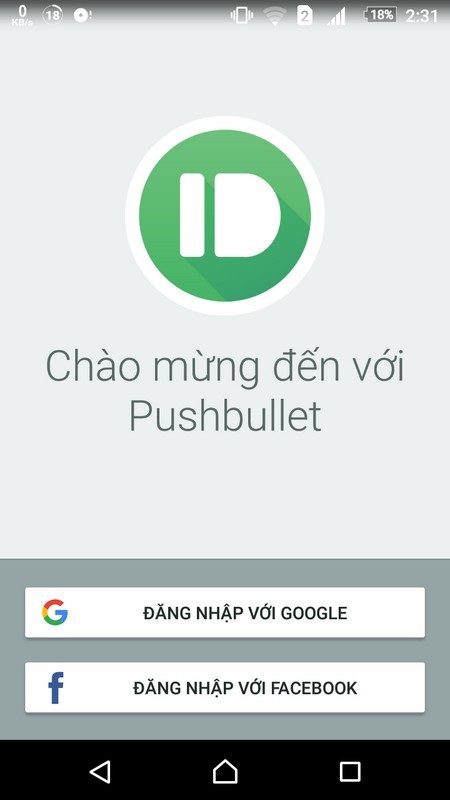
Tiếp theo nhấn nút “Kích hoạt” ở góc dưới bên phải, đánh dấu vào tùy chọn “Pushbullet” từ giao diện hiện ra, sau đó nhấn nút “Trở lại” trên smartphone để quay trở lại bước thiết lập của ứng dụng.

Quay trở lại giao diện thiết lập, nhấn tiếp nút “Kích hoạt” rồi nhấn nút “Xong” để hoàn tất bước thiết lập ứng dụng. Như vậy, bạn đã hoàn tất bước thiết lập ứng dụng trên smartphone Android. Cách thức thiết lập trên iOS cũng tiến hành tương tự.
Tiếp theo, tiến hành cài đặt phần mềm Pushbullet trên máy tính. Bạn download phần mềm Pushbullet dành cho Windows tại đây.
Sau khi cài đặt, kích hoạt phần mềm Pushbullet trên máy tính. Cũng giống như ứng dụng trên di động, bước đầu tiên phần mềm sẽ yêu cầu người dùng đăng nhập vào tài khoản Facebook hoặc Google. Tại đây bạn sử dụng tài khoản đã dùng để đăng nhập ở ứng dụng Pushbullet trên di động để đăng nhập vào máy tính.
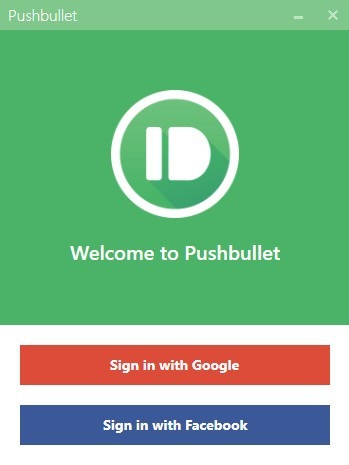
Sau khi nhấn nút đăng nhập, cửa sổ trình duyệt web sẽ hiện ra cho phép người dùng đăng nhập vào tài khoản Facebook hoặc Google rồi xác nhận cho phép Pushbullet sử dụng thông tin tài khoản để đăng nhập vào phần mềm.
Bây giờ, bạn đã hoàn tất các bước thiết lập của phần mềm cũng như ứng dụng Pushbullet trên máy tính cũng như trên ứng dụng smartphone.
Cách thức sử dụng
Để kiểm tra xem các thiết lập của ứng dụng đã hoàn tất chính xác hay chưa, tại giao diện của ứng dụng Pushbullet trên smartphone, bạn có thể soạn thử một tin nhắn rồi nhấn gửi. Nếu phần mềm trên máy tính xuất hiện một hộp thoại hiển thị tin nhắn đến nghĩa là bạn đã đồng bộ hóa thành công smartphone với máy tính của mình.
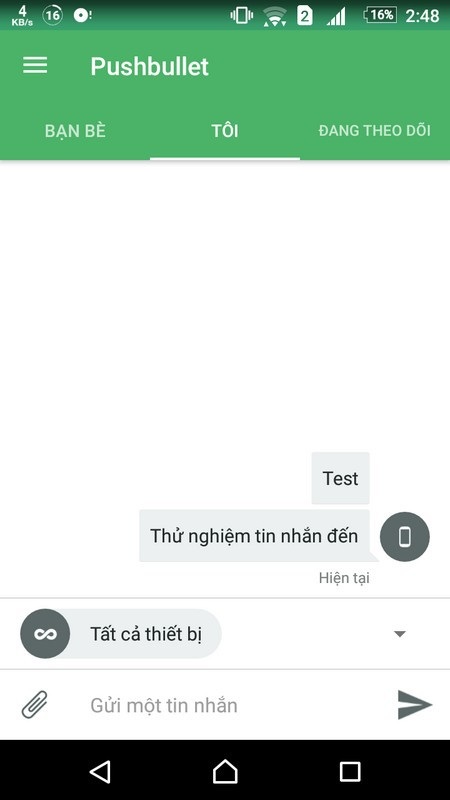
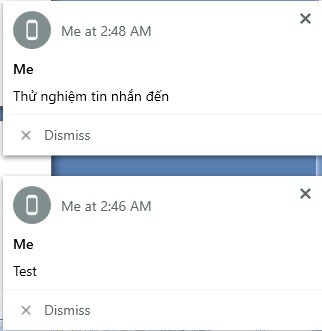
Bây giờ mỗi khi có một tin nhắn được gửi đến trên smartphone, một hộp thoại của phần mềm Pushbullet trên máy tính sẽ hiển thị nội dung của tin nhắn đó. Bạn có thể đọc nội dung tin nhắn và nhấn nút “Reply” để soạn tin nhắn phản hồi ngay từ trên máy tính.
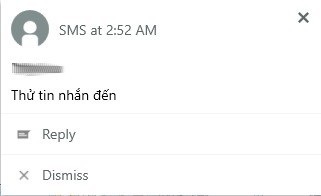
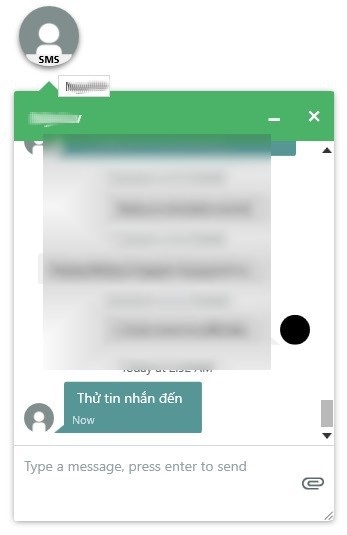
Pushbullet cũng sẽ tự động đồng bộ hóa toàn bộ nội dung tin nhắn trên smartphone với phần mềm trên máy tính, điều này cho phép bạn có thể xem lại toàn bộ nội dung tin nhắn trên smartphone từ máy tính, hoặc có thể soạn và gửi tin nhắn cho bất kỳ ai một cách dễ dàng trên Pushbullet mà không cần phải đụng đến smartphone.
Đặc biệt không chỉ thông báo khi có tin nhắn đến mà Pushbullet cũng sẽ thông báo đến máy tính của người dùng khi có cuộc gọi đến hoặc khi có một thông báo cập nhật mới nào đó trên smartphone, chẳng hạn khi có tin nhắn đến trên Facebook, có email mới...
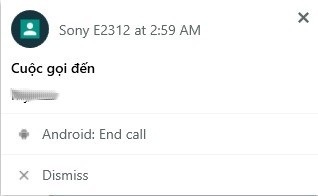
Soạn tin nhắn mới để gửi đi từ smartphone thông qua máy tính
Không chỉ hỗ trợ nhận và trả lời tin nhắn từ smartphone trên máy tính mà ngược lại, người dùng cũng có thể sử dụng Pushbullet trên máy tính để gửi tin nhắn mới thông qua smartphone, thay vì phải gửi trực tiếp từ smartphone như thông thường.
Để sử dụng tính năng này, bạn kích chuột phải vào biểu tượng Pushbullet trên khay hệ thống của Windows, sau đó chọn “Send new SMS” từ menu hiện ra. Tại hộp thoại “Compose SMS” hiện ra sau đó, ở mục “To” bạn có thể chọn tên người nhận có trong danh bạ của smartphone, điền nội dung tin nhắn ở bên dưới rồi nhấn nút Enter trên bàn phím để gửi tin nhắn đi.
Lưu ý: nút “Enter” đồng nghĩa với việc xác nhận gửi tin nhắn chứ không phải để xuống dòng khi soạn tin nhắn nên bạn cần lưu ý điều này để soạn tin nhắn cho đầy đủ.
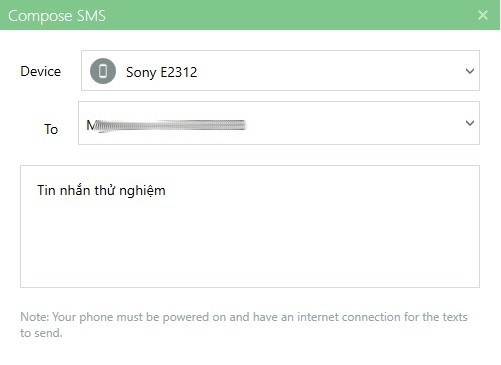
Có thể nói Pushbullet là một ứng dụng hay và hữu ích nên có trên mọi smartphone, giúp quá trình sử dụng smartphone dễ dàng và thuận tiện hơn rất nhiều.
Lưu ý: để sử dụng Pushbullet thì cả smartphone lẫn máy tính cần phải có kết nối Internet, tuy nhiên không cần phải kết nối chung vào một mạng Wifi. Nghĩa là bạn vẫn có thể nhận được thông báo tin nhắn và cuộc gọi đến trên Pushbullet ở máy tính trong khi smartphone của bạn đã được mang đi khỏi nơi bạn đang ở.
Tuyệt chiêu nhận/gửi tin nhắn, cuộc gọi trên smartphone trực tiếp từ máy tính
Phạm Thế Quang Huy










